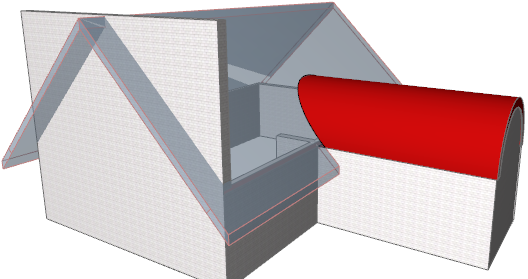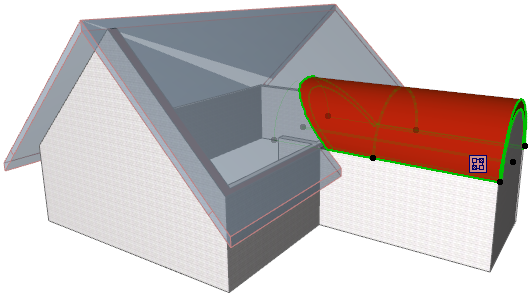
Gestion des connexions d'éléments
Les éléments connectés peuvent participer aux opérations suivantes (situées par défaut dans le menu Dessin) :
•Raccorder à toit/coque
•Fusionner éléments
•Joindre mur à mur-rideau
•Opérations éléments solides
Les éléments connectés les uns aux autres sont associatifs : tout changement apporté à n'importe quel élément affectera immédiatement tous les éléments connectés. Il peut donc être important de bien suivre les connexions entre éléments.
L'icône Connexions et la Liste des connexions fournissent une interface immédiatement disponible pour vous aider à gérer ces relations.
L'exemple suivant concerne des relations de raccord, mais le même retour visuel est disponible pour les Opérations éléments solides, éléments fusionnés et les Murs-rideaux liés.
Gestion des raccords
Si vous sélectionnez un seul élément du modèle qui fait partie d'une relation de raccord, une icône de Connexions apparaît :
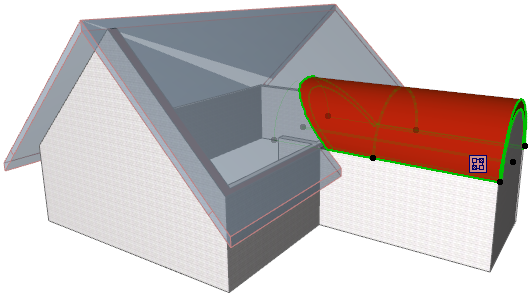
Remarque : L'icône Connexions n'apparaît pas si vous avez sélectionné plusieurs éléments.
Si vous placez le curseur sur cette icône, tous les éléments connectés seront mis en évidence en bleu.
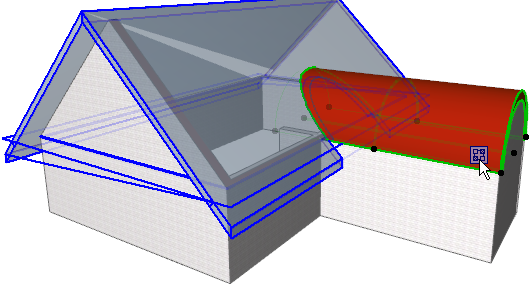
Si l'élément sélectionné (comme le toit ci-dessous) fait partie de plusieurs relations de raccord, cliquez sur l'icône pour voir la liste de ses connexions.
Si le Toit A est connecté au Toit B et le Mur A est raccordé au Toit A, le Mur A sera également raccordé au Toit B.
La poignée de connexion du Mur A ne listera que le Toit A, car seuls ces éléments y ont une connexion directe.
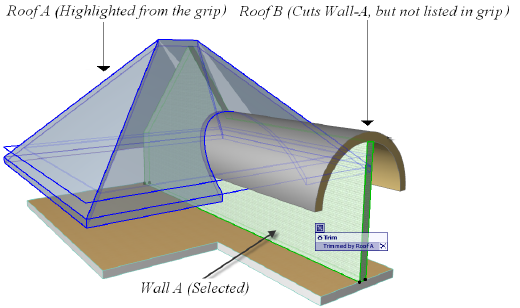
Déplacez le curseur sur cette liste : quand il se trouve sur un article de la liste, l'élément connecté est affiché en surbrillance dans le projet (par ex. le mur pignon dans l'image ci-dessous).
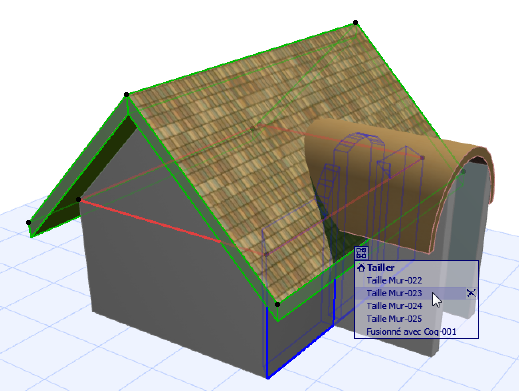
Pour mettre en évidence tous les éléments connectés à l'élément sélectionné, placez le curseur sur l'en-tête (par ex. Raccords) de la liste de connexions :

Si la liste inclut des connexions à des éléments qui ne sont pas visibles dans la vue actuelle (par ex. placés sur des calques masqués ou sur un autre étage), la connexion en question est listée en italiques.
Pour supprimer une connexion (en rompant la relation associative et en annulant le raccord), cliquez sur l'icône X à côté du nom de la connexion dans la liste. La connexion est supprimée. Pour supprimer tout un groupe de connexions, cliquez sur l'icône X à côté de l'en-tête dans la liste (par ex. Raccords).

Pour supprimer plusieurs connexions en même temps, sélectionnez un ou plusieurs éléments du modèle. Dans le menu contextuel, choisissez Connecter > Effacer toutes les connexions. Toutes les connexions des éléments sélectionnés seront supprimées.